Menedżer okien Enlightenment (pulpit AKA) to lekkie środowisko dla systemu Linux i innych systemów operacyjnych typu Unix. Działa na minimalnych zasobach systemowych i szczyci się tym, że jest bardzo wszechstronny, konfigurowalny i szybki. W tym przewodniku pokażemy, jak dostosować menedżera okien Enlightenment, aby jak najlepiej go wykorzystać.
Półki

W Enlightenment „Półki” są podobne do paneli w innych środowiskach graficznych . Na tych „Półkach” zobaczysz różne widżety „Zawartość” AKA. Te widżety obejmują mikser głośności, zegar, odczyt temperatury itp.
Jeśli nie jesteś fanem domyślnej zawartości panelu, którą oferuje pulpit Enlightenment, możesz to zmienić, wykonując następujące czynności.
Krok 1: Kliknij pulpit myszą za pomocą lewego przycisku myszy. Otworzy się menu.
Krok 2: Przejrzyj menu sekcji „Ustawienia” i najedź na nie kursorem, aby wyświetlić podmenu „Ustawienia”.
Krok 3: W podmenu „Ustawienia” znajdź opcję „Półki” i kliknij ją, aby uzyskać dostęp do ustawień półki Enlightenment.
Krok 4: W oknie „Ustawienia półki” zlokalizuj „półkę” i kliknij ją myszą. Następnie kliknij „Zawartość”, aby uzyskać dostęp do ustawień kontrolujących, jakie elementy są ładowane do panelu.
Krok 5: Przejrzyj listę „Zawartość półki” i kliknij „Usuń” przy wszystkim, co chcesz usunąć z półki. Lub dodaj nowe przedmioty, klikając przycisk „Dodaj” obok przedmiotów, które chcesz dodać do półki.
Tapety
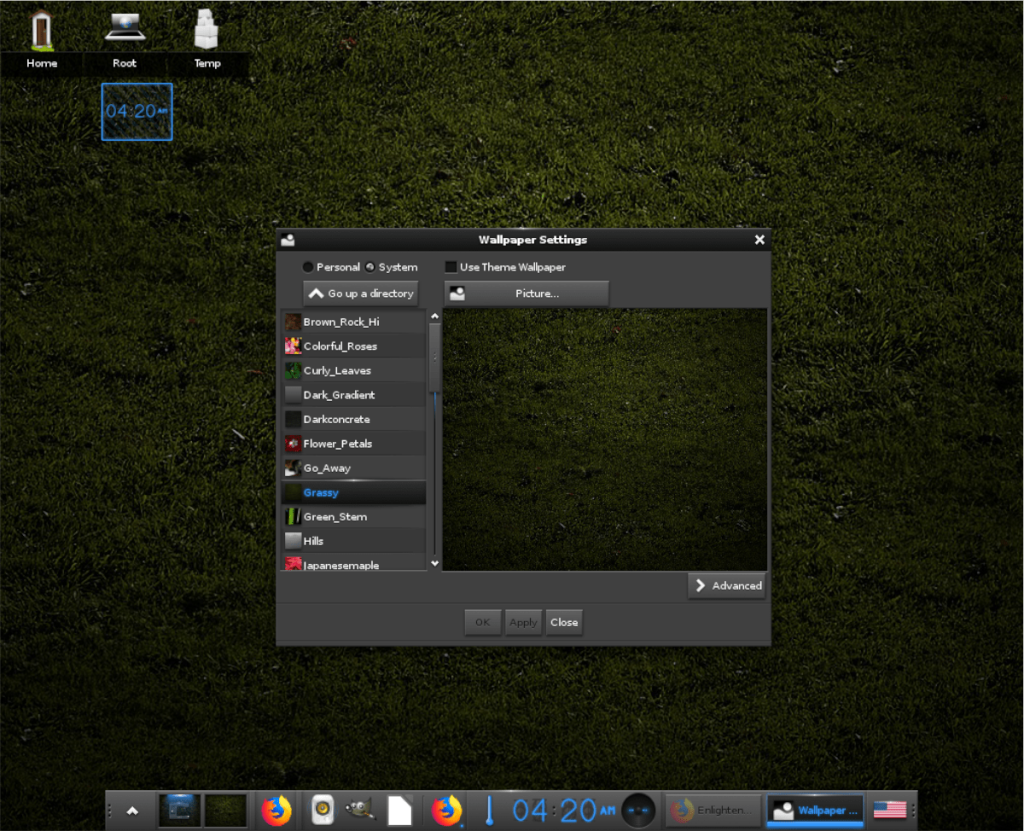
Chociaż środowisko pulpitu Enlightenment (lub menedżer okien, jak to nazywają inni) jest zupełnie inne niż inne bardziej tradycyjne komputery stacjonarne z systemem Linux, zmiana tapet jest bardzo podobna. Jeśli masz dość standardowej tapety dostarczanej z pulpitem Enlightenment i chcesz ją zmienić, wykonaj następujące czynności.
Krok 1: Kliknij puste miejsce na pulpicie, aby otworzyć menu aplikacji.
Krok 2: Znajdź pozycję menu „Pulpit” i najedź na nią myszą.
Krok 3: Kliknij myszą pozycję menu „Zmień tapetę”, aby otworzyć ustawienia tapety.
Krok 4: Użyj przeglądarki z otwartymi plikami, która pojawia się na ekranie, aby zmienić domyślną tapetę na preferowaną.
Gadżety na komputery stacjonarne
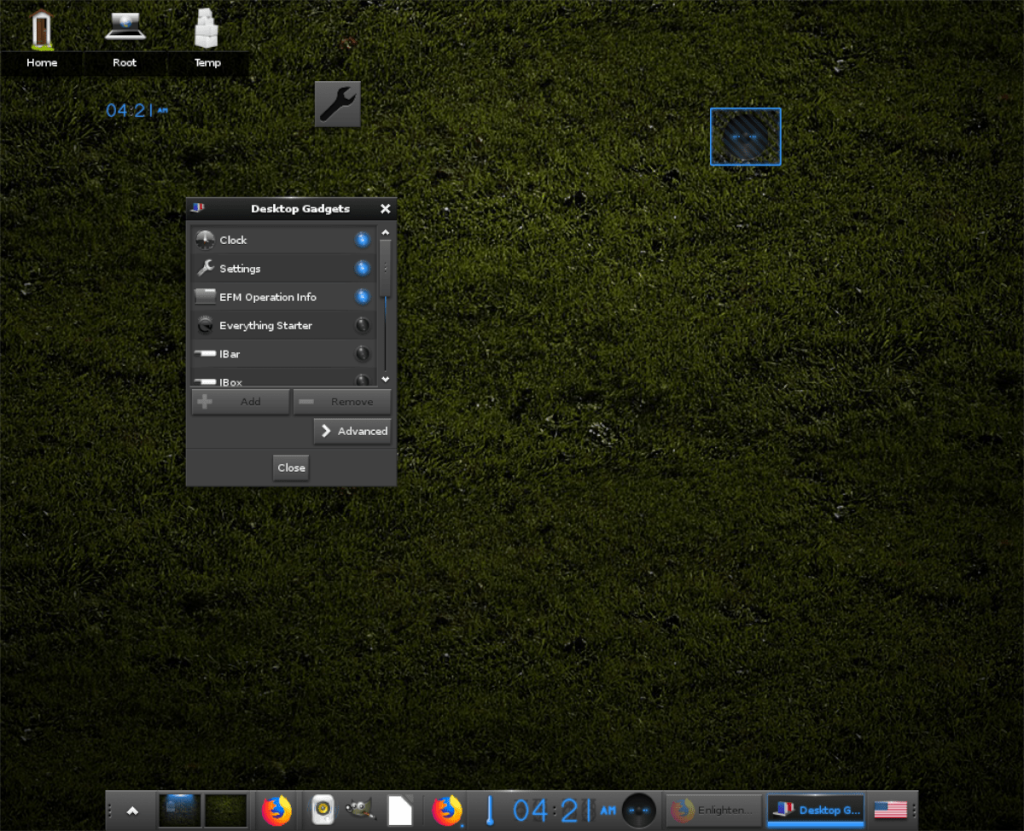
Enlightenment ma gadżety pulpitu, podobnie jak KDE Plasma 5 ma widżety pulpitu, a Cinnamon ma pulpity. Gadżety to elementy, które użytkownicy mogą umieszczać w swoim obszarze roboczym, aby uczynić go bardziej użytecznym (np. dodawanie zegara, kalendarza itp.).
Aby dodać nowe gadżety pulpitu do pulpitu Enlightenment, wykonaj poniższe czynności.
Krok 1: Kliknij lewym przyciskiem puste miejsce na pulpicie, aby uzyskać dostęp do menu aplikacji.
Krok 2: Przejrzyj menu aplikacji dla ustawień menu „Pulpit”.
Krok 3: Sortuj menu, aż znajdziesz opcję „Zmień gadżety”.
Krok 4: Kliknij „Zmień gadżety”, aby uzyskać dostęp do obszaru gadżetów pulpitu.
Krok 5: W obszarze Gadżety pulpitu przejrzyj listę i kliknij „Dodaj” przy elementach, które chcesz dodać do pulpitu. Lub kliknij "Usuń", aby usunąć elementy.
Temat
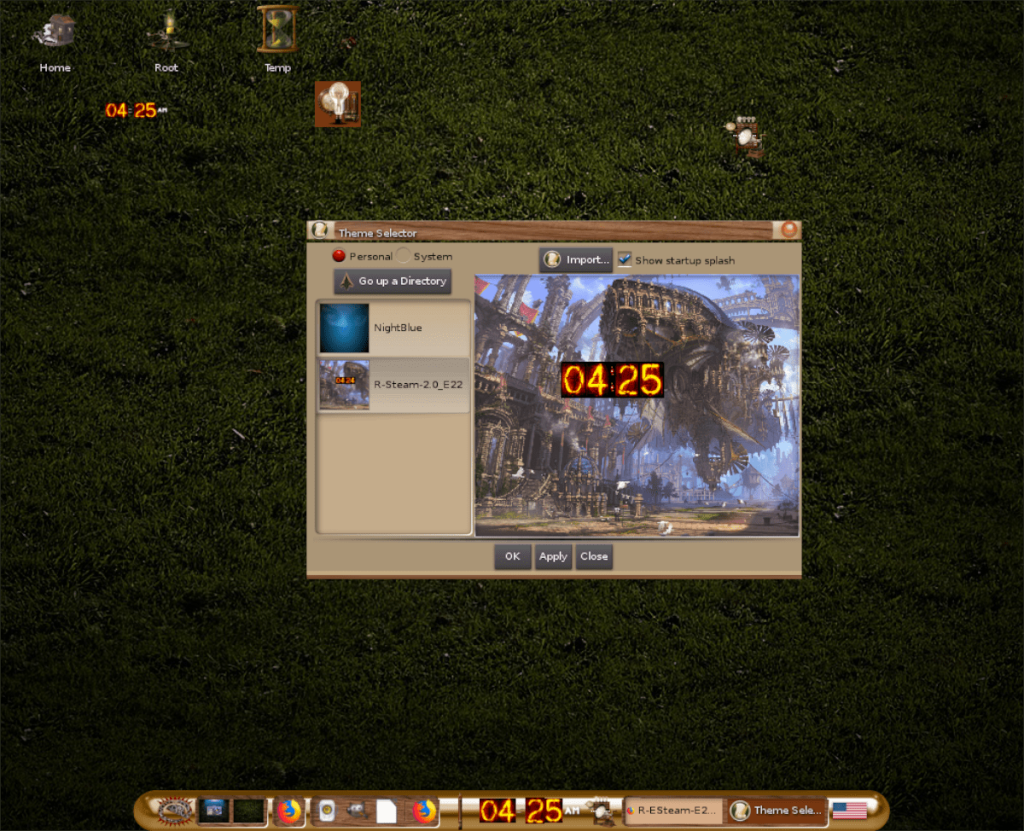
Podobnie jak inne środowiska graficzne, Enlightenment ma ustawienia motywu, a użytkownicy mogą dostosować wygląd pulpitu do swoich upodobań. Aby zmienić motywy w Enlightenment, wykonaj poniższe czynności.
Krok 1: Kliknij puste miejsce na pulpicie lewym przyciskiem myszy, aby uzyskać dostęp do menu aplikacji.
Krok 2: Przejrzyj menu aplikacji „Ustawienia” i najedź na nie myszą, aby wyświetlić opcje.
Krok 3: W obszarze opcji „Ustawienia” kliknij wpis „Motyw”, aby uzyskać dostęp do ustawień motywu Enlightenment.
Krok 4: Użyj okna wyboru motywów, aby wybrać alternatywny motyw do użycia w Enlightenment.
Jeśli Twoja sesja Oświecenia nie ma dostępnych alternatywnych motywów, nie martw się! Udaj się na Enlightenment-themes.org , pobierz swój ulubiony motyw i kliknij przycisk „Importuj”, aby go zainstalować.
Obszary robocze
Środowisko Enlightenment w dużej mierze opiera się na obszarach roboczych i są one wyraźnie widoczne na półce/panelu Enlightenment. Domyślnie liczba dostępnych obszarów roboczych wynosi 4, co jest standardem. Można jednak dostosować ustawienia obszarów roboczych w Enlightenment, aby mieć więcej lub mniej obszarów roboczych. Postępuj zgodnie z instrukcjami krok po kroku poniżej, aby dowiedzieć się, jak dodawać lub usuwać obszary robocze w programie Enlightenment.
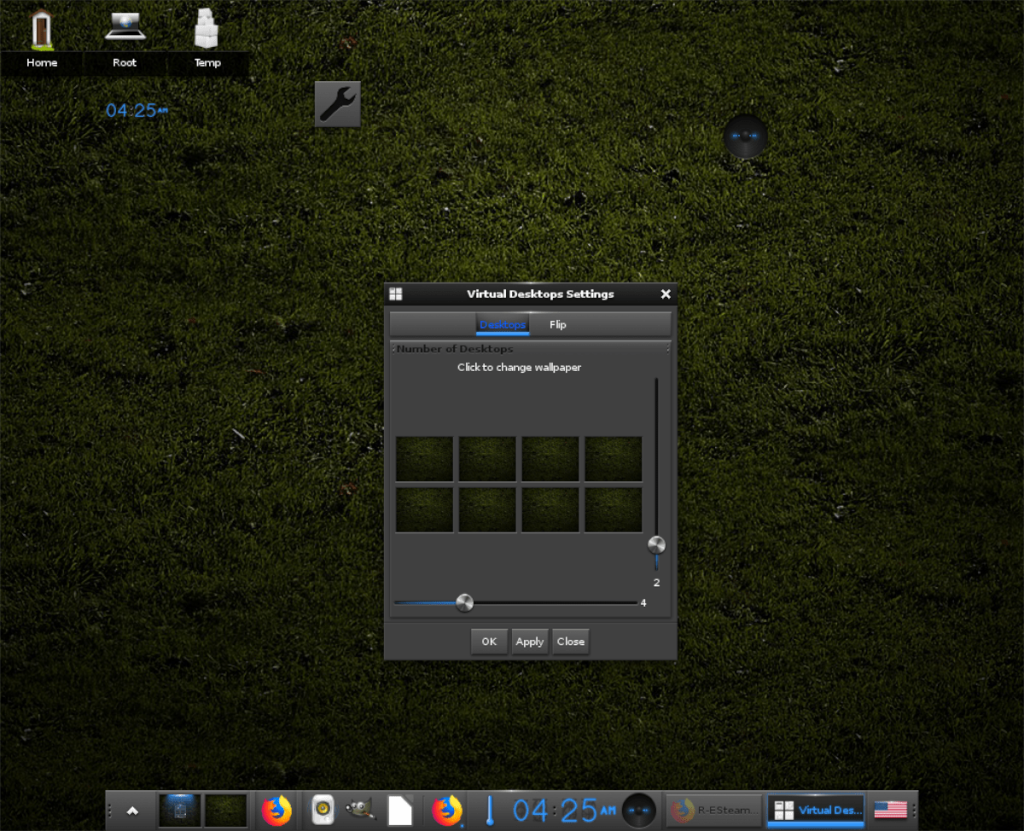
Krok 1: Kliknij puste miejsce na pulpicie, aby uzyskać dostęp do menu aplikacji Enlightenment.
Krok 2: Znajdź menu „Pulpit” i najedź na nie myszą, aby uzyskać dostęp do opcji dostępnych w środku.
Krok 3: Przejrzyj menu opcji podmenu „Wirtualne” i najedź na nie myszą.
Krok 4: W podmenu „Wirtualne” kliknij „Ustaw wirtualne pulpity”, aby uzyskać dostęp do ustawień obszaru roboczego Enlightenment.
Krok 5: Użyj suwaka u dołu okna, aby zwiększyć liczbę obszarów roboczych wyświetlanych na półce/panelu w poziomie. Lub użyj pionowego suwaka, aby zwiększyć liczbę obszarów roboczych ułożonych w pionie.
Po wybraniu liczby obszarów roboczych, których ma używać Enlightenment, kliknij przycisk „OK”, a następnie „Zastosuj”, aby zastosować nowe zmiany.


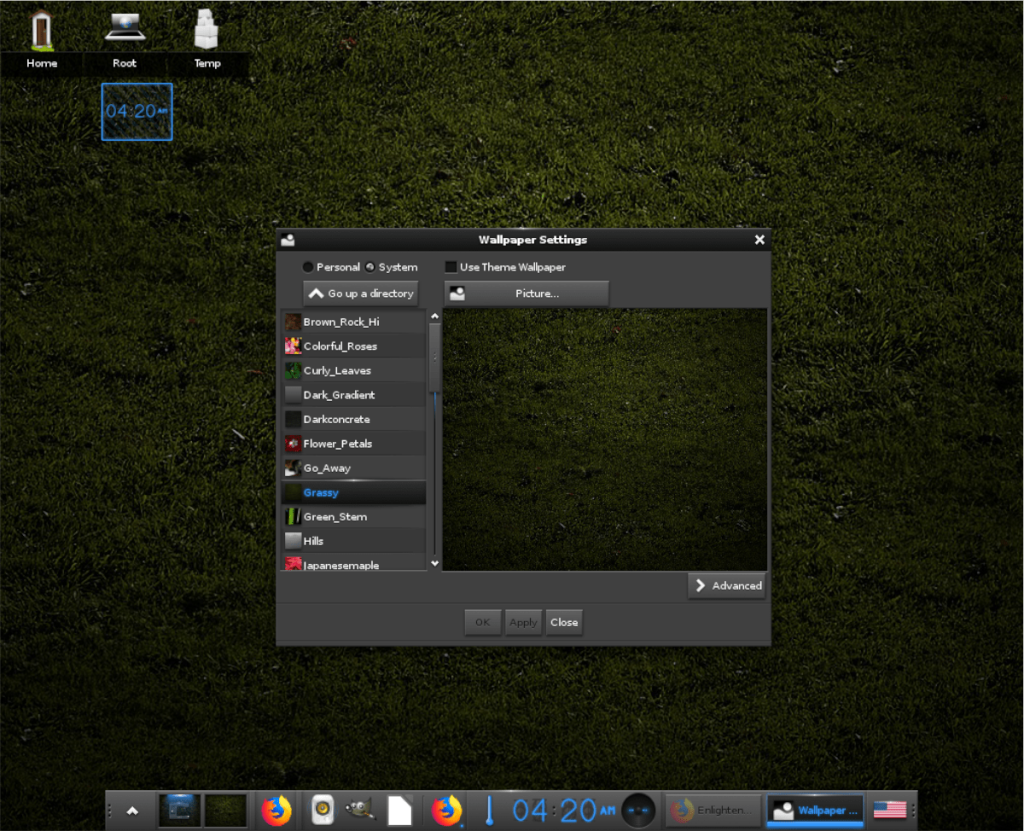
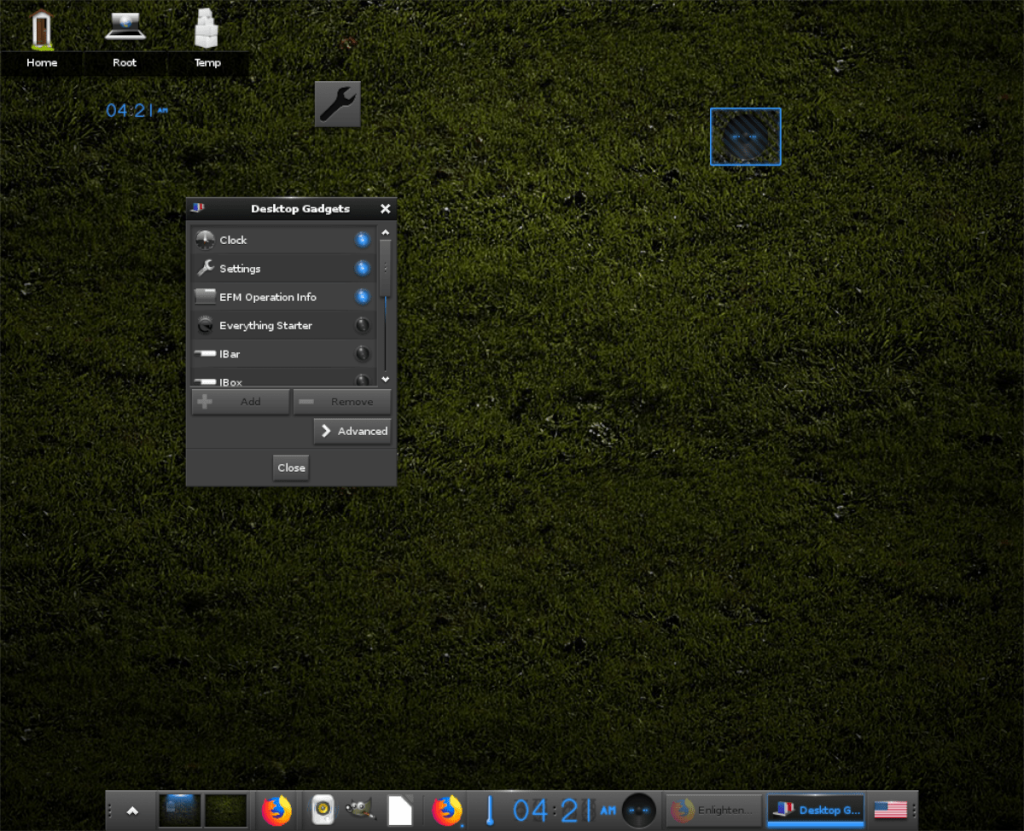
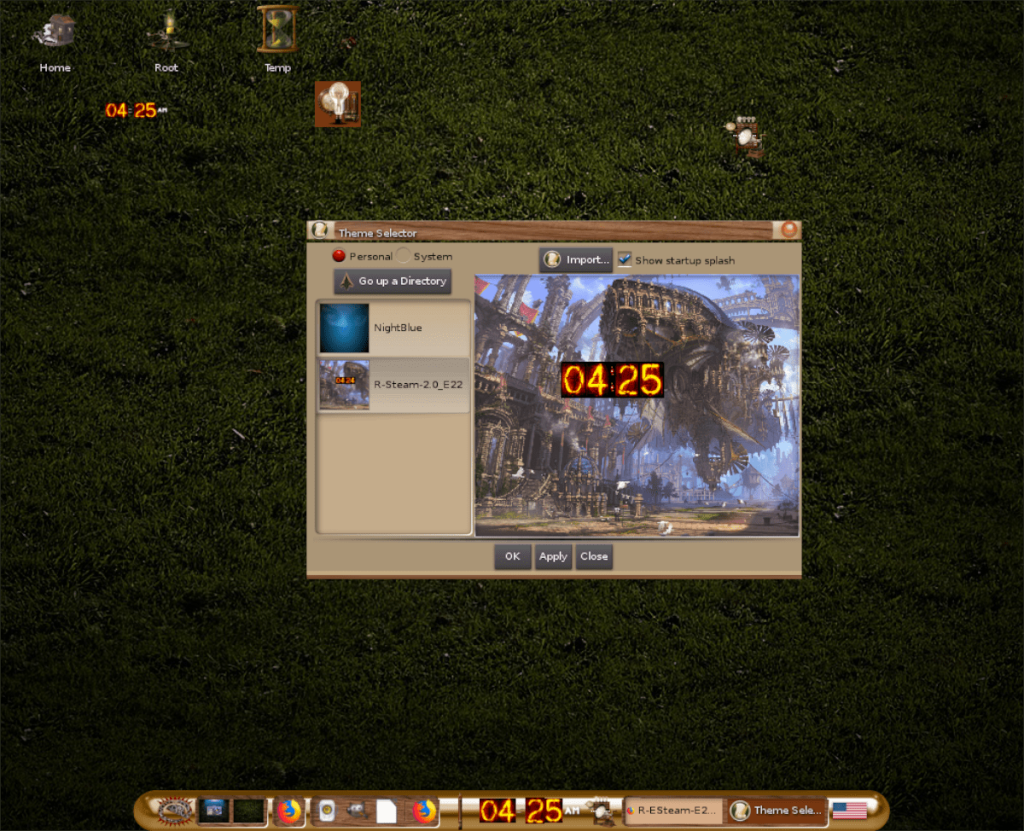
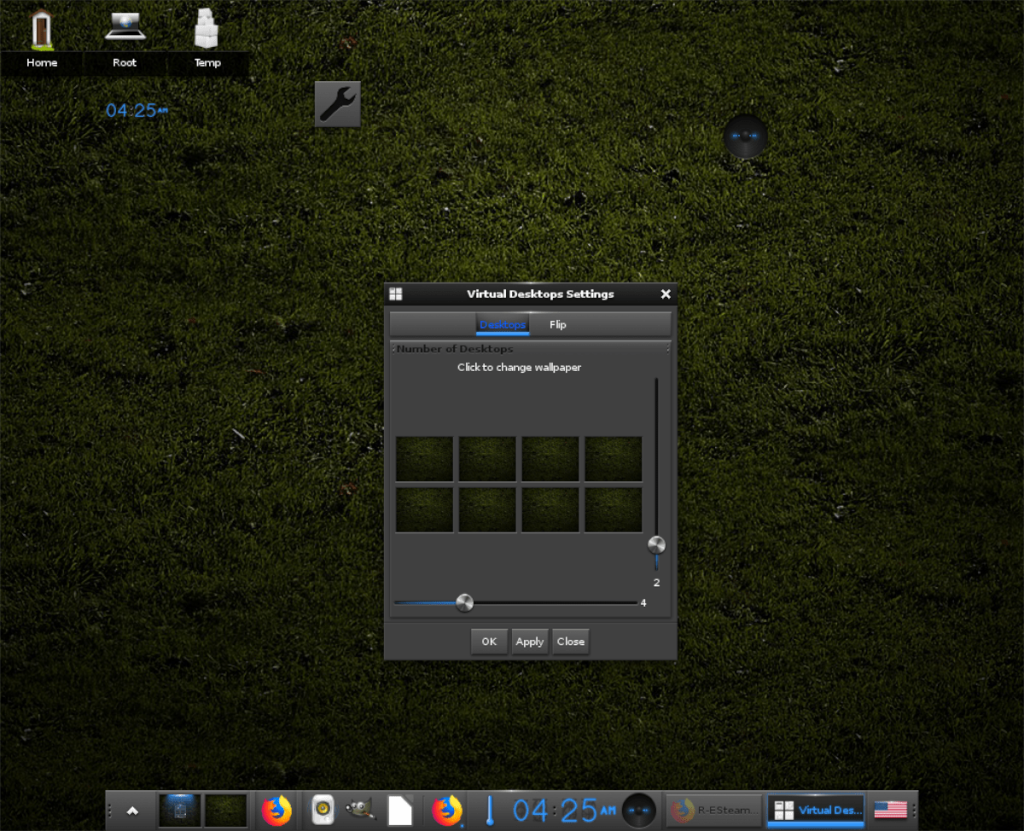





![Jak odzyskać utracone partycje i dane z dysku twardego [Poradnik] Jak odzyskać utracone partycje i dane z dysku twardego [Poradnik]](https://tips.webtech360.com/resources8/r252/image-1895-0829094700141.jpg)


